สารบัญ
Cura มีการตั้งค่าที่เรียกว่า Fuzzy Skin ซึ่งมีประโยชน์สำหรับการสร้างงานพิมพ์ 3 มิติที่มีพื้นผิวเฉพาะ ผู้ใช้หลายคนสร้างโมเดลที่ยอดเยี่ยมด้วยการตั้งค่านี้ แต่คนอื่นๆ ไม่ทราบวิธีใช้การตั้งค่าที่ถูกต้อง
บทความนี้จะแนะนำคุณเกี่ยวกับการตั้งค่า Fuzzy Skin ทั้งหมด ตลอดจนตัวอย่างลักษณะที่ปรากฏ และวิธีการใช้งาน อ่านบทความนี้ต่อไปเพื่อเรียนรู้วิธีใช้ Fuzzy Skin ใน Cura อย่างถูกต้อง
การตั้งค่า Fuzzy Skin ใน Cura คืออะไร
Fuzzy Skin เป็นคุณสมบัติของ Cura ที่สร้างพื้นผิวหยาบบนส่วนภายนอกของการพิมพ์ 3 มิติโดยเพิ่มการกระวนกระวายใจแบบสุ่มให้กับผนังด้านนอก มันเพิ่มพื้นผิวนี้เฉพาะส่วนนอกสุดและส่วนในสุดของงานพิมพ์เท่านั้น แต่ไม่รวมด้านบน
ตัวลามะตัวนี้พิมพ์ด้วยโหมด fuzzy skin จาก 3Dprinting
โปรดทราบว่า Fuzzy ผิวส่งผลต่อความแม่นยำของมิติของโมเดลของคุณ ทำให้มีขนาดใหญ่กว่าโมเดลจริง ดังนั้นคุณจึงควรหลีกเลี่ยงสำหรับโมเดลที่พอดีกัน มีการตั้งค่าพิเศษที่ช่วยให้คุณมี Fuzzy Skin เฉพาะด้านนอก ซึ่งฉันจะพูดถึงเพิ่มเติมในบทความนี้
Fuzzy Skin ยังเพิ่มเวลาการพิมพ์ให้กับโมเดลของคุณ เนื่องจากหัวพิมพ์ต้องผ่าน เร่งความเร็วได้มากขึ้นในขณะที่พิมพ์ผนังด้านนอก
ข้อดีของ Fuzzy Skin:
- ซ่อนข้อบกพร่องที่ด้านข้างของงานพิมพ์ – เส้นชั้นจะมองเห็นได้น้อยลง ดังนั้นคุณจึงไม่จำเป็นต้องใช้วิธีปรับแต่งภาพมากมายเพื่อซ่อนความไม่สมบูรณ์
- สามารถจำลองรูปลักษณ์ของขนสัตว์ได้ – คุณสามารถสร้างภาพพิมพ์ 3 มิติที่ไม่เหมือนใครของโมเดลสัตว์ เช่น แมวและหมี
- ให้การยึดเกาะที่ดีกับงานพิมพ์ 3 มิติ – หากคุณต้องการการยึดเกาะที่ดีกว่าสำหรับโมเดล คุณสามารถทำได้กับวัตถุหลายอย่าง เช่น ที่จับ
- ดูดีสำหรับงานพิมพ์บางประเภท – ผู้ใช้รายหนึ่งสร้างภาพพิมพ์กระดูกของกะโหลกศีรษะด้วย เท็กซ์เจอร์และมันก็ดูดี
ฉันแก้ไขการตั้งค่าบางอย่างของ cura fuzzy skin และฉันชอบพื้นผิวสำหรับภาพพิมพ์กระดูกของฉัน! จาก 3Dprinting
ข้อเสียของ Fuzzy Skin:
- เพิ่มเวลาในการพิมพ์ – การใช้ Fuzzy skin จะใช้เวลาพิมพ์นานขึ้นเนื่องจากการเคลื่อนไหวของหัวฉีดของเครื่องพิมพ์ 3D ที่มากขึ้น
- ทำให้เกิดเสียงรบกวน – เนื่องจากการเคลื่อนไหวที่สร้างพื้นผิวที่หยาบนี้ หัวพิมพ์จะกระตุกและเกิดเสียงรบกวน
ดูวิดีโอด้านล่างเพื่อดูการทำงานของการตั้งค่า Fuzzy Skin ในรุ่นเลมอน
วิธีใช้การตั้งค่า Fuzzy Skin ใน Cura
หากต้องการใช้ Fuzzy Skin ใน Cura เพียงใช้แถบค้นหาและพิมพ์ "fuzzy skin" เพื่อเปิดการตั้งค่า "Fuzzy Skin" ซึ่งอยู่ใต้ ส่วน "การทดลอง" ของการตั้งค่า จากนั้นทำเครื่องหมายในช่อง
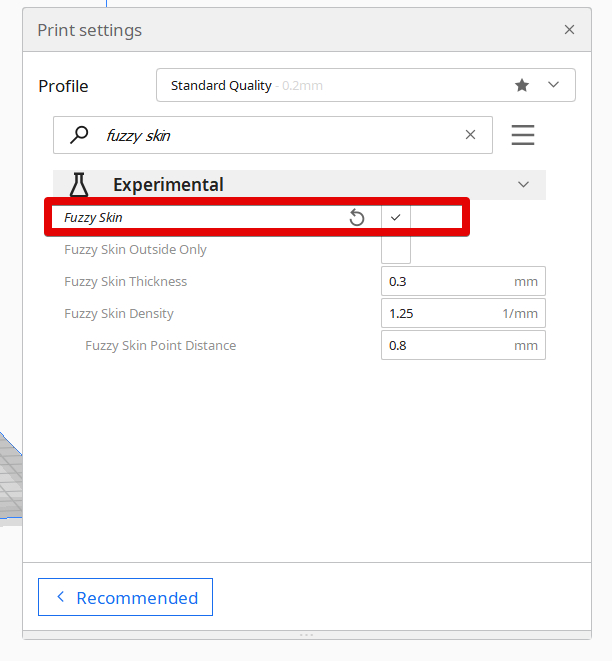
หากการตั้งค่าเป็นสีเทา คุณสามารถคลิกขวาที่การตั้งค่าและเลือก "เก็บการตั้งค่านี้ไว้ให้เห็น" เพื่อให้คุณสามารถดูการตั้งค่าได้โดยการเลื่อนลงไปในอนาคต
ตอนนี้ มาดู Fuzzy แต่ละตัวกันการตั้งค่าสกินหลังจากที่คุณเปิดใช้งาน
- Fuzzy Skin Outside Only
- Fuzzy Skin Thickness
- Fuzzy Skin Density
- Fuzzy Skin point Distance<9
Fuzzy Skin Outside Only
การตั้งค่า Fuzzy Skin Outside Only ช่วยให้คุณกำหนดให้ Fuzzy Skin อยู่บนพื้นผิวด้านนอกสุดเท่านั้น ไม่ใช่พื้นผิวด้านในสุด
เป็นการตั้งค่าที่มีประโยชน์มาก ถ้าคุณต้องการรักษาความแม่นยำของมิติที่ดีบนพื้นผิวด้านในสำหรับการพิมพ์ 3 มิติที่ต้องติดตั้งบนบางอย่าง เช่น ที่จับหรือสกรู คุณจะได้พื้นผิวด้านในของงานพิมพ์ 3 มิติที่เรียบเนียนขึ้นตามปกติ
หากคุณไม่เห็นการตั้งค่านี้ อาจเป็นเพราะคุณมี Cura เวอร์ชันเก่า คุณจึงดาวน์โหลดเวอร์ชันใหม่กว่าได้ เวอร์ชันเพื่อแก้ปัญหานี้ (4.5 เป็นต้นไป)
การตั้งค่านี้ปิดโดยค่าเริ่มต้น
Fuzzy Skin Thickness
Fuzzy Skin Thickness คือ การตั้งค่าที่ควบคุมความกว้างของหัวฉีดที่กระวนกระวายไปมาระหว่างกระบวนการ โดยวัดเป็นมิลลิเมตร ค่าเริ่มต้นสำหรับการตั้งค่านี้คือ 0.3 มม. ซึ่งใช้งานได้ดีสำหรับคนส่วนใหญ่
ค่าที่สูงที่สุด พื้นผิวจะยิ่งขรุขระและกระแทกมากขึ้น คุณสามารถสร้างพื้นผิวที่สวยงามและละเอียดอ่อนยิ่งขึ้นบนงานพิมพ์ 3 มิติของคุณโดยใช้ Fuzzy Skin Thickness ที่ต่ำกว่า
ผู้ใช้รายหนึ่งที่ใช้การตั้งค่า Fuzzy Skin ใช้ Fuzzy Skin Thickness ที่ 0.1 มม. สำหรับด้ามจับปืน เขาบรรยายถึงความรู้สึกว่ารู้สึกกระเทือนเล็กน้อยและยึดเกาะได้ดีกว่าส่วนที่เรียบของเฟรม Glock ทั่วไป
ผู้ใช้รายอื่นกล่าวว่าความหนาของผิว Fuzzy 0.2 มม. ให้ความรู้สึกเหมือนกระดาษทรายเบอร์ 200
คุณสามารถดูตัวอย่างขนาด 0.1 มม. Fuzzy Skin Thickness ในวิดีโอด้านล่าง
ในวิดีโอนี้ คุณจะเห็นการตั้งค่า Fuzzy Skin ที่ทำให้เครื่องพิมพ์สั่นและทำให้กล้องสั่นจากการพิมพ์ 3 มิติ
ตัวอย่างด้านล่างคือการเปรียบเทียบที่ยอดเยี่ยมระหว่าง 0.3 มม. ค่า Fuzzy Skin Thickness 0.2 มม. และ 0.1 มม. คุณสามารถดูระดับของรายละเอียดและพื้นผิวในแต่ละกระบอก คุณสามารถใช้มันเพื่อจับคู่สิ่งที่คุณต้องการในงานพิมพ์ 3 มิติของคุณ
Cura Fuzzy Skin @ .3, .2, .1 ความหนา จาก 3Dprinting
Fuzzy Skin Density
Fuzzy Skin Density ควบคุมระดับความหยาบหรือเรียบตามการเคลื่อนที่ของหัวฉีด โดยทั่วไปจะกำหนดความถี่ที่หัวฉีดสั่นขณะเคลื่อนที่ผ่านผนัง
การใช้ Fuzzy Skin Density ที่สูงขึ้นจะสร้างพื้นผิวที่หยาบขึ้น ในขณะที่ค่าที่ต่ำกว่าจะทำให้พื้นผิวเรียบขึ้นแต่เป็นหลุมเป็นบ่อ ค่าเริ่มต้นคือ 1.25 หน่วยวัดเป็น 1/มม. เมื่อคุณมี Fuzzy Skin Thickness สูงเกินไป คุณจะไม่สามารถเพิ่ม Fuzzy Skin Density ได้มากนัก
สำหรับการพิมพ์ 3 มิติกระดูกของฟันปลอมก่อนหน้านี้ในบทความ ผู้ใช้รายนั้นมี Fuzzy Skin Density เท่ากับ 5.0 (1/มม.) ผู้ใช้รายอื่นที่ทำการพิมพ์ 3 มิติให้กับผู้ถือบัตรโดยใช้ค่า 10.0 (1/มม.)
ดูสิ่งนี้ด้วย: วิธีปรับความตึงสายพานบนเครื่องพิมพ์ 3 มิติของคุณอย่างเหมาะสม – Ender 3 & มากกว่าผู้ใช้รายนี้ได้ทำการเปรียบเทียบอย่างละเอียดเพื่อเปรียบเทียบการตั้งค่า Fuzzy Skin Thicknesses และ Density ที่แตกต่างกัน
คุณสามารถดูพื้นผิวเพื่อดูว่าการตั้งค่าใดที่เหมาะกับโมเดล 3 มิติที่คุณต้องการสร้าง
การตั้งค่า Fuzzy Skin บน Cura จาก การพิมพ์ 3 มิติ
Fuzzy Skin Point Distance
Fuzzy Skin Point Distance ควบคุมระยะห่างระหว่างการเคลื่อนไหวของ Fuzzy Skin ตามผนังเดิม ระยะทางที่น้อยลงหมายความว่าคุณจะได้เคลื่อนไหวมากขึ้นในทิศทางต่างๆ ตามผนัง ทำให้ได้พื้นผิวที่หยาบมากขึ้น
ระยะห่างที่มากขึ้นจะสร้างพื้นผิวที่เรียบแต่เป็นหลุมเป็นบ่อ ซึ่งอาจจะดีขึ้นอยู่กับผลลัพธ์ที่คุณได้ กำลังมองหาอยู่
วิดีโอด้านล่างแสดงขั้นตอนการใช้ Fuzzy Skin สำหรับโมเดลหมีสุดเท่
ตัวอย่างวัตถุที่ใช้ Fuzzy Skin
แท่นวางหูฟังอ้วนๆ
ผู้ใช้รายนี้ออกแบบแท่นวางหูฟังของตัวเองและใช้การตั้งค่า Fuzzy Skin เพื่อสร้างเอฟเฟกต์พื้นผิวที่สวยงาม แต่จริง ๆ แล้วทำใน PrusaSlicer แทน Cura ซึ่งทำงานคล้ายกัน
ทำได้ด้วย หัวฉีดขนาด 0.6 มม. ความกว้างของเส้น 0.8 มม. และความสูงของเลเยอร์ 0.2 มม.
ขาตั้งหูฟังแบบหนาพร้อม "ผิวคลุมเครือ" จาก 3Dprinting
การตั้งค่าเหล่านี้ใช้:
- Fuzzy Skin Thickness: 0.4mm
- Fuzzy Skin point Distance: 0.4mm
คุณสามารถสร้างปลอกปืนพกที่ดีได้โดยใช้การตั้งค่า Fuzzy Skin ผู้ใช้รายนี้สร้างขึ้นโดยใช้ aเส้นใยสีขาวของกระดูก เขาบอกว่ามันดีมากในการซ่อนเส้นเลเยอร์เช่นกัน ดังนั้นคุณจึงไม่เห็นข้อบกพร่องเหล่านั้น
ตะโกนอีกครั้งถึง u/booliganairsoft สำหรับการออกแบบสุดเจ๋งอีกชิ้นหนึ่ง นั่นคือ Lil’ Chungus สีขาวโบนไวท์ โดยใช้การตกตะกอนของ Cura’s fuzzy skin มันทำได้ดีมากในการซ่อนเลเยอร์ไลน์ จาก fosscad
นี่คือการตั้งค่าที่ใช้:
- Fuzzy Skin Outside Only: On
- Fuzzy Skin Thickness: 0.3mm
- Fuzzy Skin Density : 1.25 1/mm
- Fuzzy Skin Point Distance: 0.8mm
Card Case
Card Case นี้ถูกสร้างขึ้นโดยใช้ Fuzzy Skin การตั้งค่า แต่มีการบิดเพื่อให้โลโก้เรียบ ผู้ใช้สร้างมันขึ้นมาสำหรับแพ็กบูสเตอร์ Magic the Gathering Jumpstart หนึ่งแพ็ก และยังมีช่องด้านหน้าสำหรับแสดงการ์ดใบหน้าที่มาพร้อมกับบูสเตอร์แต่ละตัว
ฉันยุ่งกับการตั้งค่า "สกินคลุมเครือ" ของ Cura สำหรับการออกแบบเคสใส่การ์ดของฉัน คุณคิดอย่างไรกับตอนจบ? จาก 3Dprinting
พวกเขาได้เอฟเฟกต์ที่นุ่มนวลบนโลโก้โดยใช้การตั้งค่าตาข่ายที่ทับซ้อนกันใน Cura ในรูปของโลโก้ คุณสามารถอ่านเพิ่มเติมเกี่ยวกับเรื่องนี้ได้โดยดูที่โพสต์นี้
คำแนะนำพื้นฐานต่อไปนี้:
- โดยพื้นฐานแล้วคุณมีโมเดลสองโมเดล โมเดลหลัก และโมเดลโลโก้แยกต่างหาก
- จากนั้นคุณย้ายโลโก้ไปยังตำแหน่งที่คุณต้องการในรุ่นหลักและใช้ "การตั้งค่าต่อรุ่น"
- ไปที่ "แก้ไขการตั้งค่าสำหรับการซ้อนทับ"
- เปลี่ยน "เติมตาข่าย เท่านั้น” ถึง“ตาข่ายตัด”
- คลิก “เลือกการตั้งค่า” และเลือก “Fuzzy Skin” สำหรับรุ่นหลัก
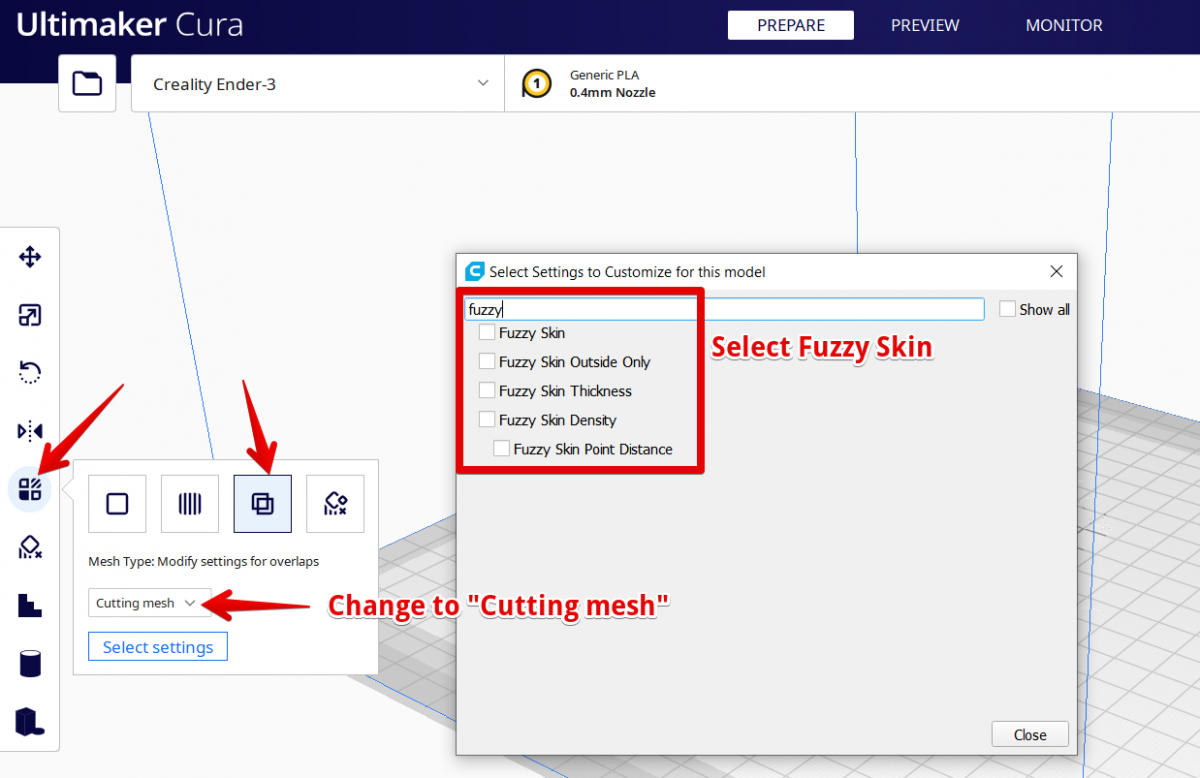
โดยพื้นฐานแล้วจะทำให้รุ่นหลักมี Fuzzy Skin แต่พิมพ์โลโก้แบบ 3 มิติแบบแยกส่วนตามปกติซึ่งให้พื้นผิวที่เรียบเนียนกว่า คุณสามารถค้นหาไฟล์ STL ต้นฉบับได้ที่นี่
นี่คือการตั้งค่าที่ใช้:
- Fuzzy Skin Outside Only: On
- Fuzzy Skin Thickness: 0.3mm
- ความหนาแน่นของผิวหนังเป็นฝอย: 1.25 1/มม.
- ระยะของจุดผิวหนังเป็นฝอย: 0.2 มม.
กระดูกขากรรไกรของมนุษย์
มาก การพิมพ์ 3 มิติของกระดูกขากรรไกรของมนุษย์ที่ไม่เหมือนใครคือการใช้การตั้งค่า Fuzzy Skin ที่ยอดเยี่ยม เพิ่มพื้นผิวที่สวยงามซึ่งทำให้โมเดลดูสมจริงยิ่งขึ้น พวกเขาใช้มันเป็นที่วางป้ายสำหรับงานเลี้ยงอาหารค่ำวันฮัลโลวีน
คุณสามารถทำได้กับการพิมพ์กายวิภาคศาสตร์ 3 มิติหรือแบบจำลองที่คล้ายกัน
ฉันแก้ไขการตั้งค่าสกินเลือนของคูราบางส่วน และฉัน รักพื้นผิวสำหรับพิมพ์กระดูกของฉัน! จาก 3Dprinting
ต่อไปนี้เป็นการตั้งค่าที่ใช้สำหรับรุ่นนี้:
- Fuzzy Skin Outside Only: เปิด
- Fuzzy Skin Thickness: 0.1mm
- ความหนาแน่นของผิวเลือน: 5.0 1/มม.
- ระยะจุดผิวเลือน: 0.1 มม.
ผู้ถือบัตรโป๊กเกอร์
ผู้ที่ชื่นชอบเครื่องพิมพ์ 3D เครื่องนี้ใช้ การตั้งค่า Fuzzy Skin เพื่อสร้างความสวยงามให้กับผู้ถือบัตรโดยใช้ PLA ตามที่คาดไว้ Fuzzy Skin ใช้เฉพาะด้านข้างเท่านั้น ไม่ใช่ด้านบนและด้านล่าง
ผู้ใช้สังเกตว่าเวลาในการพิมพ์เพิ่มขึ้น 10% เนื่องจาก Fuzzy Skin แต่ทั้งนี้ขึ้นอยู่กับกับขนาดของโมเดล
ชอบการตั้งค่าแบบคลุมเครือใน cura จริงๆ พื้นผิวที่มีพื้นผิวทำให้เส้นชั้นเกือบจะหายไป เป็นที่เก็บการ์ดสำหรับเกมโป๊กเกอร์ที่จะโฮสต์ในสัปดาห์หน้าจาก 3Dprinting
ตรวจสอบการตั้งค่าที่ใช้:
- Fuzzy Skin Outside Only: เปิด
- Fuzzy Skin Thickness : 0.1 มม.
- ความหนาแน่นของผิวเลือน: 10 1/มม.
- ระยะจุดผิวเลือน: 0.1 มม.
เพนกวินหลากสีสัน
โมเดลนกเพนกวินเหล่านี้ใช้การตั้งค่า Fuzzy Skin ได้อย่างดีเยี่ยม อาจดีที่สุดในรายการนี้! มันทำด้วย PLA ประเภทต่างๆ เช่น Hatchbox, Eryone และไส้หลอดแบบหลายม้วน
ขอบคุณส่วนย่อยนี้ ฉันได้เรียนรู้เกี่ยวกับการตั้งค่าผิวคลุมเครือ และตอนนี้ไม่สามารถหยุดสร้างเพนกวินคลุมเครือจากการพิมพ์ 3 มิติได้
นี่คือการตั้งค่าที่ใช้สำหรับเพนกวินเหล่านี้:
- Fuzzy Skin Outside Only: เปิด
- Fuzzy Skin Thickness: 0.1mm
- Fuzzy Skin Density: 10 1/มม.
- ระยะห่างของจุดผิวเลือน: 0.1 มม.
มือจับพร้อมพื้นผิวกระดาษทราย
หนึ่งในการใช้งานที่ยอดเยี่ยมของ การตั้งค่า Fuzzy skin สำหรับด้ามจับนี้ทำจาก Inland Rainbow PLA ด้ามจับทำขึ้นโดยใช้ค่า Fuzzy Skin ที่เน้นไว้ด้านล่างและให้ความรู้สึกเป็นหลุมเป็นบ่อและจับได้ดีกว่าเฟรม OEM Glock เล็กน้อย
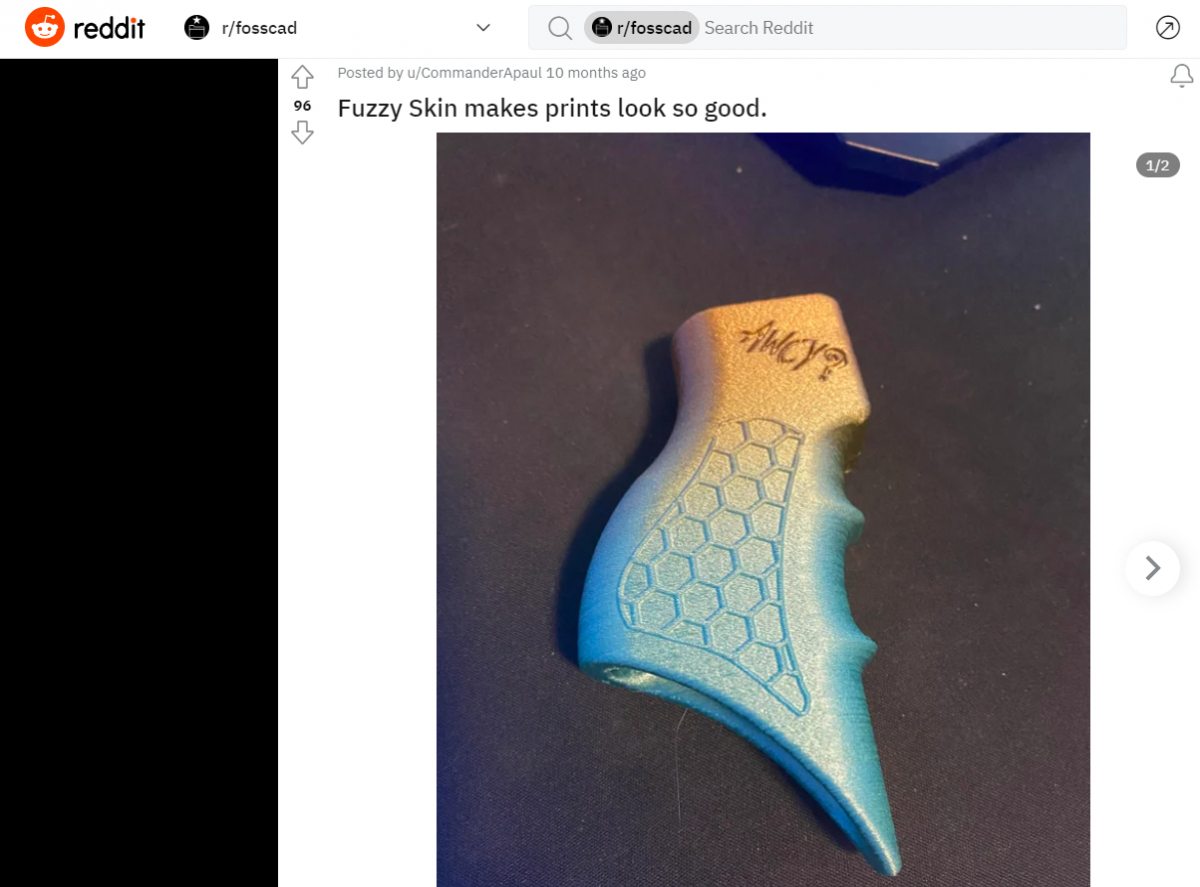
- Fuzzy Skin Outside Only: เปิด
- ความหนาของผิวเป็นฝอย: 0.1 มม.
- ความหนาแน่นของผิวเป็นฝอย: 0.4 1/มม.
- ระยะของจุดผิวเป็นฝอย: 0.1 มม.
วงกลม & สามเหลี่ยมรูปร่าง
ผู้ใช้รายนี้สร้างรูปทรงวงกลมจาก PLA และรูปทรงสามเหลี่ยมจาก PETG โดยใช้ Cura พร้อมการตั้งค่า Fuzzy Skin ใน Monoprice Mini V2 และ Ender 3 Max ตามลำดับ ชิ้นส่วนออกมาดีมาก เมื่อเทียบกับชิ้นส่วนที่ฉีดขึ้นรูป
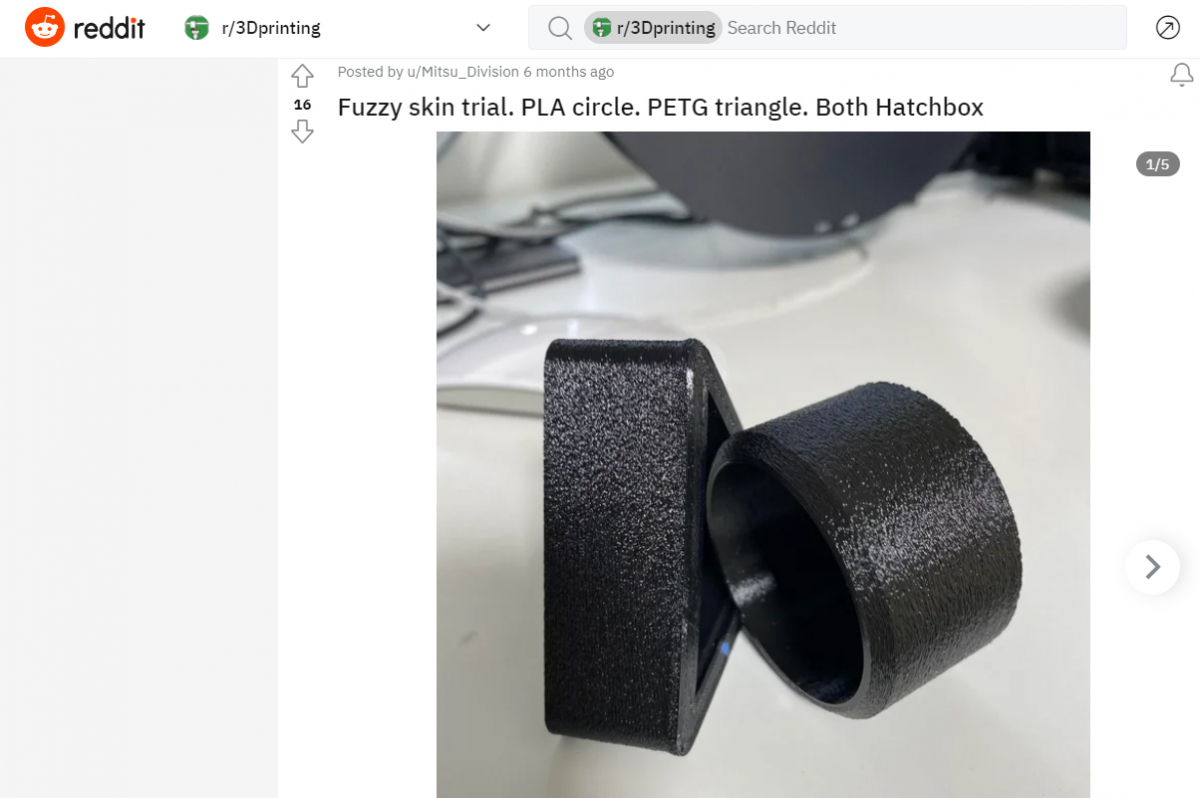
นี่คือการตั้งค่าที่เขาใช้:
ดูสิ่งนี้ด้วย: 6 วิธีในการแก้ไขงานพิมพ์ 3 มิติติดแน่นเกินไปกับแท่นพิมพ์- Fuzzy Skin Outside Only: บน
- ความหนาของผิวเป็นฝอย: 0.1 มม.
- ความหนาแน่นของผิวเป็นฝอย: 1.25 1/มม.
- ระยะของจุดเป็นฝอยบนผิว: 0.1 มม.
เขา ใช้ชั้น 0.2 มม. ความเร็วในการพิมพ์ 50 มม./วินาที และเติมหมึก 15%
